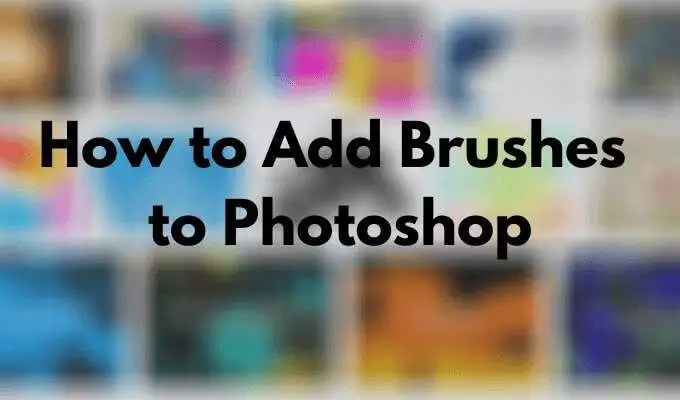Cách thêm Brushes vào Photoshop
Về cốt lõi, công cụ cọ Photoshop có sẵn để vẽ các đường thẳng và hình dạng trên thiết kế của bạn bằng cách sử dụng các nét vẽ. Với sự trợ giúp của bút vẽ Photoshop, bạn có thể tạo bất kỳ thứ gì từ các mẫu và kết cấu khác nhau, thậm chí thay đổi ánh sáng của hình ảnh của bạn.
Photoshop đi kèm với một bộ cọ tích hợp mà bạn có thể sử dụng để thêm các hiệu ứng đặc biệt cho ảnh của mình. Tuy nhiên, đó là một lựa chọn khan hiếm chỉ với một số phong cách chung. Nếu bạn muốn có nhiều tùy chọn hơn, bạn có thể thêm nhiều bút vẽ hơn vào Photoshop, cũng như tải chúng xuống từ các trang web của bên thứ ba. Đây là cách bạn có thể thêm và cài đặt các bàn chải và sử dụng chúng trong Photoshop.
Nội dung bài viết
Cách thêm Brushes vào Photoshop
Để xem các bàn chải đã cài đặt của bạn, hãy chọn Công cụ cọ vẽ từ Bảng công cụ ở bên trái. Nhấp chuột phải vào bất kỳ đâu bên trong tài liệu của bạn để mở Tùy chọn bàn chải cửa sổ. Sau đó chọn biểu tượng bánh răng để mở danh sách đầy đủ các bàn chải.
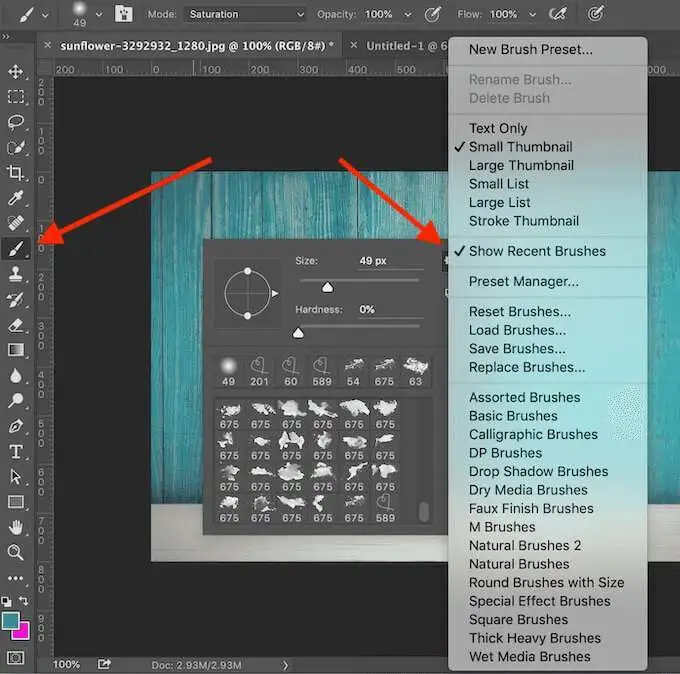
Nếu bàn chải cài sẵn không đủ cho bạn, bạn luôn có thể tải xuống và cài đặt bàn chải của riêng mình. Adobe Photoshop cho phép bạn thêm các bàn chải mới để thêm hình dạng, hoa văn, các cấu trúc khác nhau và hơn thế nữa.
Tìm Brushes cho Photoshop ở đâu
Nhiều trang cung cấp bút vẽ Photoshop miễn phí mà bạn có thể tải xuống và cài đặt. Tuy nhiên, hãy cẩn thận và chỉ tải chúng xuống từ các nguồn đáng tin cậy để ngăn chặn phần mềm độc hại trong các cài đặt trước.
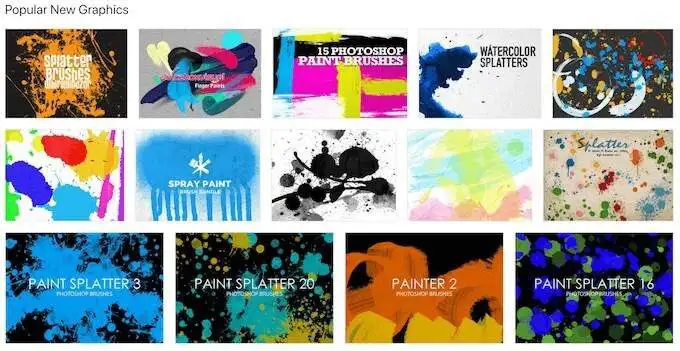
Một số nguồn phổ biến để lấy cọ cho Photoshop bao gồm Brusheezy, My Photoshop Brushes và DeviantArt. Nếu bạn không ngại chi một vài đô la, bạn có thể tìm thấy nhiều lựa chọn bàn chải trên Creative Market.
Cách cài đặt Brushes vào Photoshop
Khi bạn đã chọn tệp bằng bút vẽ, hãy tải tệp xuống máy tính của bạn. Nếu đó là tệp zip, hãy giải nén nội dung của tệp. Bạn sẽ tìm thấy một thư mục mới chứa một số tệp và một trong số chúng sẽ có .ABR gia hạn.
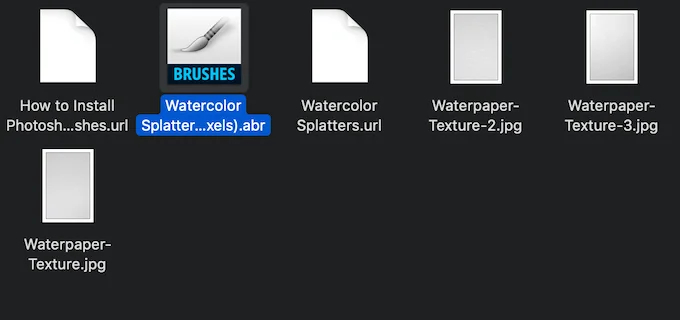
- Mở Adobe Photoshop.
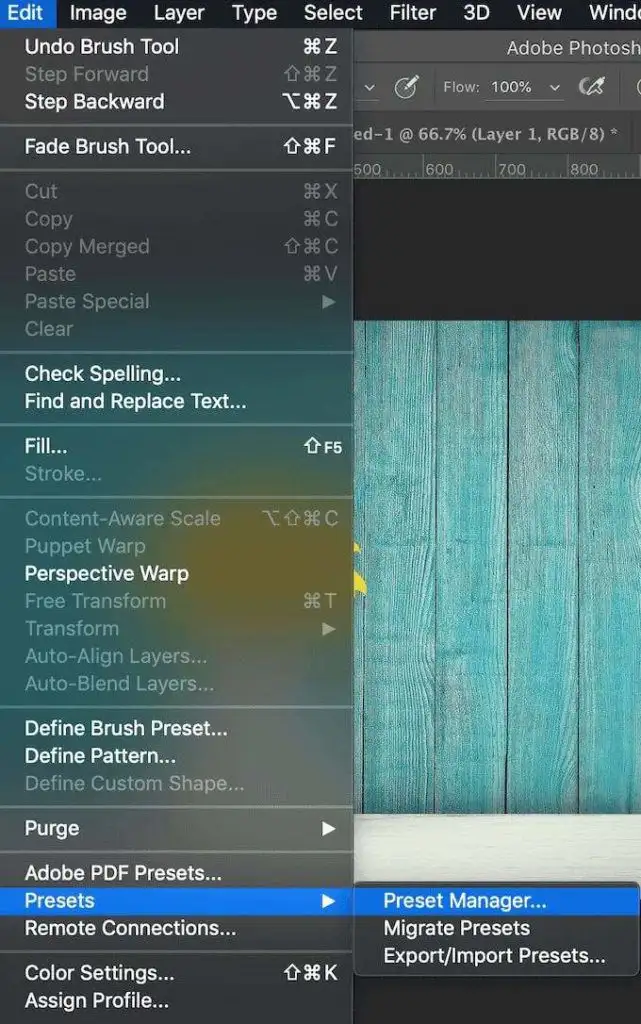
- Bạn có thể kéo .ABR tập tin cọ vẽ trực tiếp vào cửa sổ làm việc Photoshop của bạn hoặc theo đường dẫn Chỉnh sửa > Cài đặt trước > Quản lý cài đặt trước.
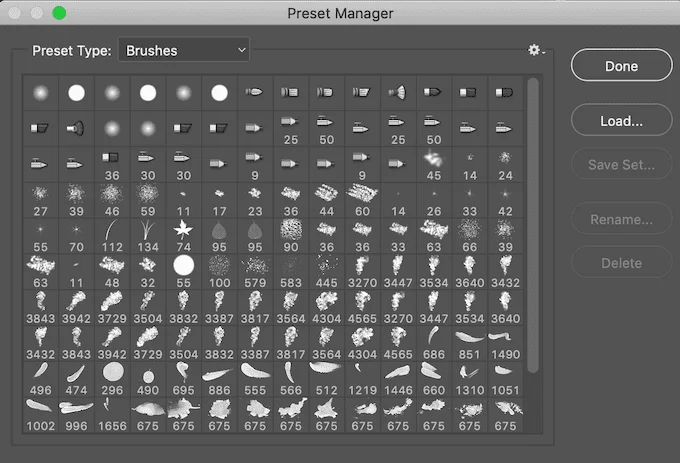
- Lựa chọn Trọng tải và chọn thủ công .ABR tệp trên máy tính của bạn để thêm bàn chải của bạn.
Trong Photoshop 2020, các bước sẽ khác. Để cài đặt bàn chải của bạn trên Photoshop 2020, hãy mở Bút vẽ cửa sổ và đi theo con đường Cài đặt > Nhập khẩu bàn chải > Trọng tải. Sau đó, chọn .ABR tệp để thêm bàn chải của bạn.
Bạn có thể thêm bao nhiêu bút vẽ vào Photoshop tùy thích. Sau khi được thêm, bạn có thể truy cập chúng trong Tùy chọn bàn chải cửa sổ dưới mũi tên thả xuống trong Thanh tùy chọn Bảng điều khiển trên đầu màn hình.
Cách sử dụng Brushes trong Photoshop
Công cụ cọ cho phép bạn tạo các hình ảnh và dự án độc đáo trong Photoshop. Nếu bạn là người mới bắt đầu, đây là một số mẹo về cách tận dụng tối đa công cụ cọ vẽ.
1. Sử dụng Cửa sổ bật lên Tùy chọn Bàn chải
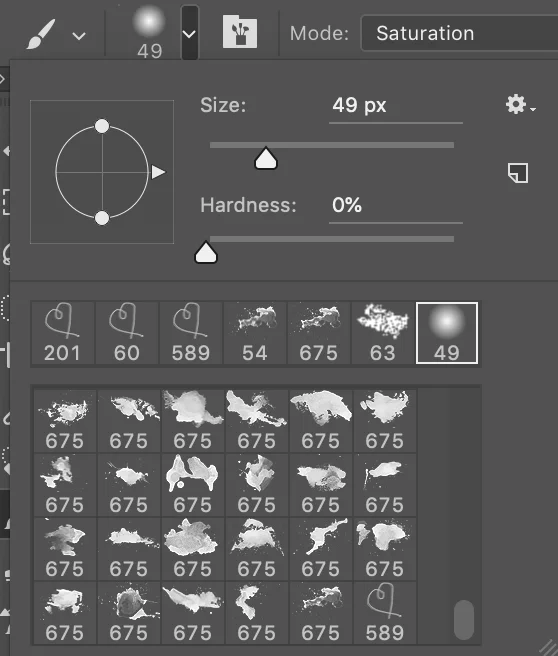
Để bắt đầu làm việc với các bàn chải của bạn trong Photoshop, hãy chọn Công cụ Brush từ thanh công cụ bên trái. Khi bạn đã chọn công cụ, bạn có thể tùy chỉnh nó bằng cách sử dụng Tùy chọn bàn chải cửa sổ, trong đó bạn có thể truy cập danh sách đầy đủ các bàn chải đã tải xuống, cũng như các tùy chọn hình dạng và kích thước.
Để hiển thị Tùy chọn bút vẽ, hãy nhấp chuột phải vào bất kỳ đâu bên trong tài liệu của bạn hoặc chọn mũi tên thả xuống ở góc trên bên trái của thanh công cụ trên cùng. Để thay đổi kích thước các nét vẽ của bạn, hãy sử dụng Kích thước thanh trượt trên đầu cửa sổ Tùy chọn.
Một số bàn chải cũng cho phép bạn thay đổi Độ cứng tham số làm cho các cạnh của nét vẽ cứng hơn hoặc mềm hơn. Trượt toàn bộ dấu sang bên phải để có cái nhìn rõ ràng hơn về bàn chải của bạn hoặc giữ nó ở bên trái của thanh trượt để tạo hiệu ứng airbrush mềm mại.
2. Sử dụng Bảng điều khiển Bàn chải
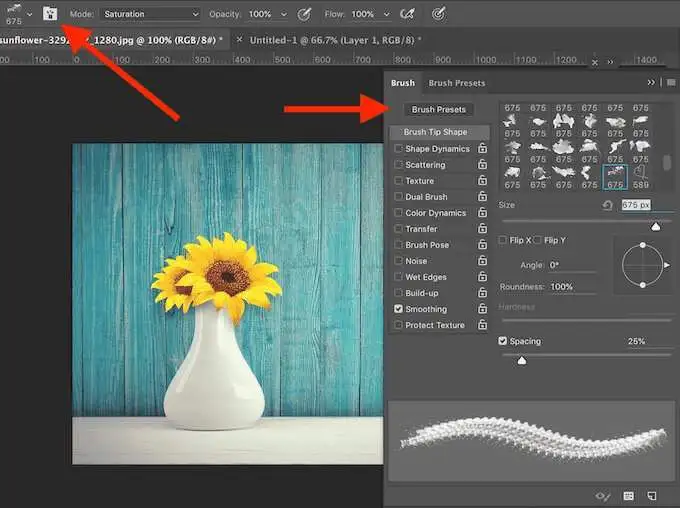
Để truy cập các cài đặt nâng cao hơn, hãy mở bảng cọ bằng cách chọn một biểu tượng trong thanh công cụ trên cùng ở phía bên phải từ mũi tên thả xuống Tùy chọn cọ. Khi bạn điều chỉnh các cài đặt riêng lẻ này, bạn sẽ thấy từng cài đặt trong số chúng ảnh hưởng như thế nào đến giao diện cuối cùng của các nét vẽ của bạn.
3. Sử dụng chế độ Brush & Opacity & Flow

Các cài đặt khác mà bạn có thể thay đổi khi sử dụng bàn chải là Cách thức, Độ mờ, và lưu lượng. Chúng cũng nằm trong cùng một thanh công cụ ở trên cùng.
Độ mờ và lưu lượng hoạt động kết hợp và giúp bạn kiểm soát độ dày của nét vẽ.
Cách thức hoàn toàn giống với các chế độ hòa trộn Layer trong Photoshop, ngoại trừ những thay đổi sẽ chỉ ảnh hưởng đến các nét vẽ riêng lẻ của bạn chứ không phải toàn bộ lớp ảnh của bạn.
4. Tạo bàn chải tùy chỉnh của riêng bạn
Mặc dù có rất nhiều tùy chọn và trang web để tải xuống bàn chải, nhưng nếu đó là thứ cụ thể mà bạn đang theo đuổi, thì việc tạo bàn chải của riêng bạn có thể dễ dàng và nhanh chóng hơn. Để tạo một bàn chải trong Photoshop, hãy làm theo các bước dưới đây.
- Mở một cửa sổ Photoshop mới.
- Chọn Công cụ cọ vẽ và vẽ hình chóp mà bạn có trong đầu.
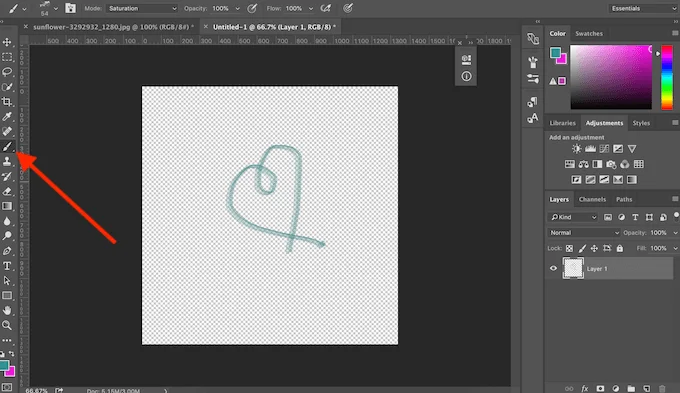
- Lựa chọn Chỉnh sửa > Xác định cài đặt sẵn bàn chải từ menu của Photoshop.
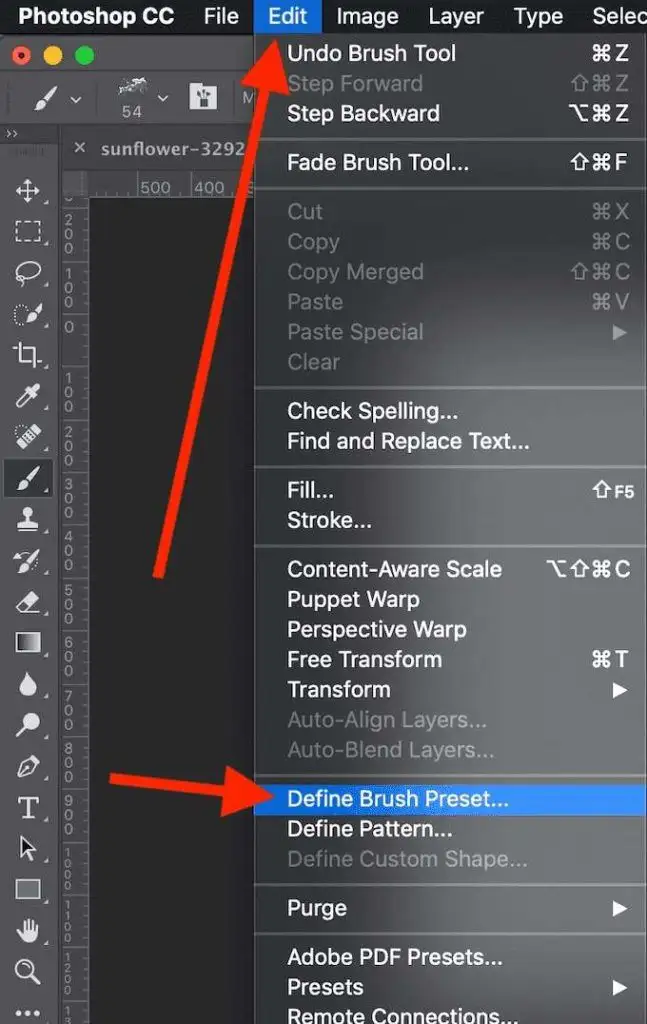
- Thêm tên cho tùy chỉnh của bạn và chọn Vâng để lưu nó.
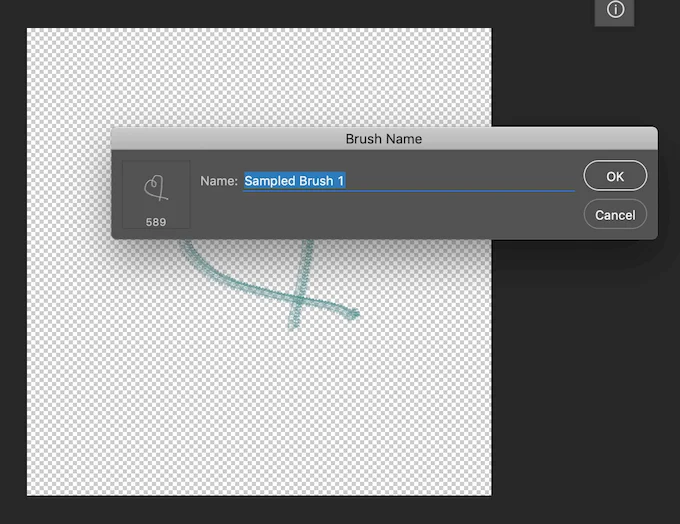
Bàn chải tùy chỉnh của bạn hiện đã được thêm vào danh sách bàn chải của bạn và đã sẵn sàng để sử dụng.
Đã đến lúc thành thạo Brushes trong Photoshop
Công cụ Brush rất tuyệt vời cho bất kỳ ai muốn tạo thiết kế của riêng mình trong Photoshop hoặc chỉ thực hiện một số chỉnh sửa sáng tạo hình ảnh của họ. Cũng giống như các bộ lọc hoặc cài đặt trước của Photoshop, bút vẽ rất dễ sử dụng ngay cả khi bạn là người mới bắt đầu hoàn chỉnh. Tuy nhiên, bạn thực sự có thể biến đổi các tác phẩm của mình trong Photoshop nếu bạn tìm hiểu sâu hơn và học cách sử dụng Brushes ở mức độ chuyên nghiệp.
Bạn có sử dụng cọ trong Photoshop không? Nguồn yêu thích của bạn để tải bàn chải mới trực tuyến là gì? Chia sẻ kinh nghiệm Photoshop của bạn với chúng tôi trong phần bình luận bên dưới.